<目次>
(1) Slackでスタンプが押されたら転送する方法(指定のチャンネルへの転送)
(1-1) 「リアク字チャンネラー」の概要
(1-2) 「リアク字チャンネラー」の設定手順
(1-3) おまけ:カスタム絵文字に対して転送したい場合
IT技術を分かりやすく簡潔にまとめることによる学習の効率化、また日常の気付きを記録に残すことを目指します。
投稿日:2022年7月6日 更新日:
(1) Slackでスタンプが押されたら転送する方法(指定のチャンネルへの転送)
(1-1) 「リアク字チャンネラー」の概要
(1-2) 「リアク字チャンネラー」の設定手順
(1-3) おまけ:カスタム絵文字に対して転送したい場合
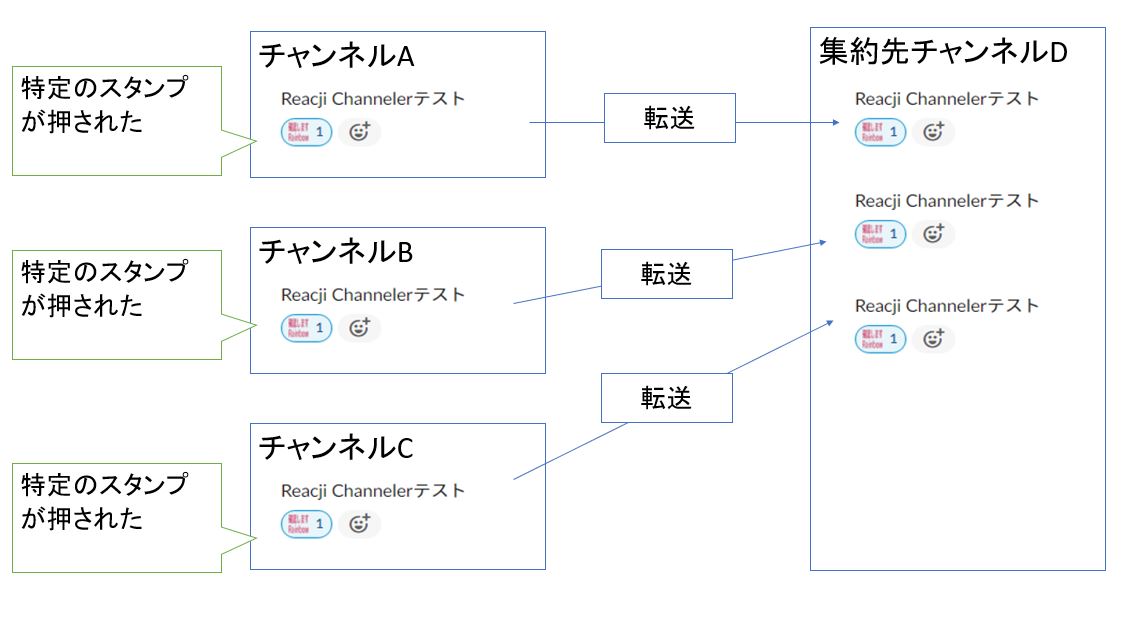
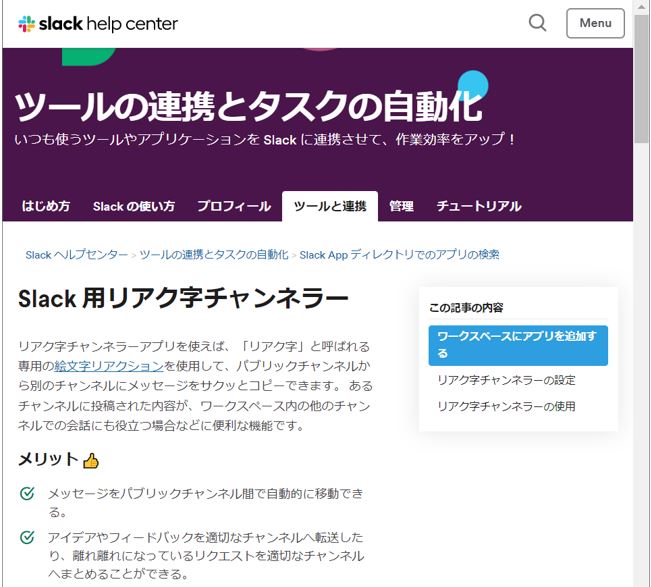
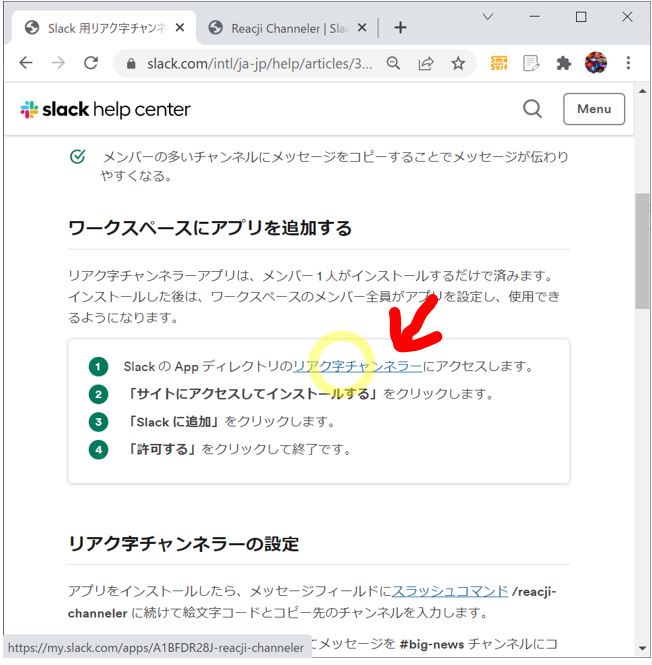
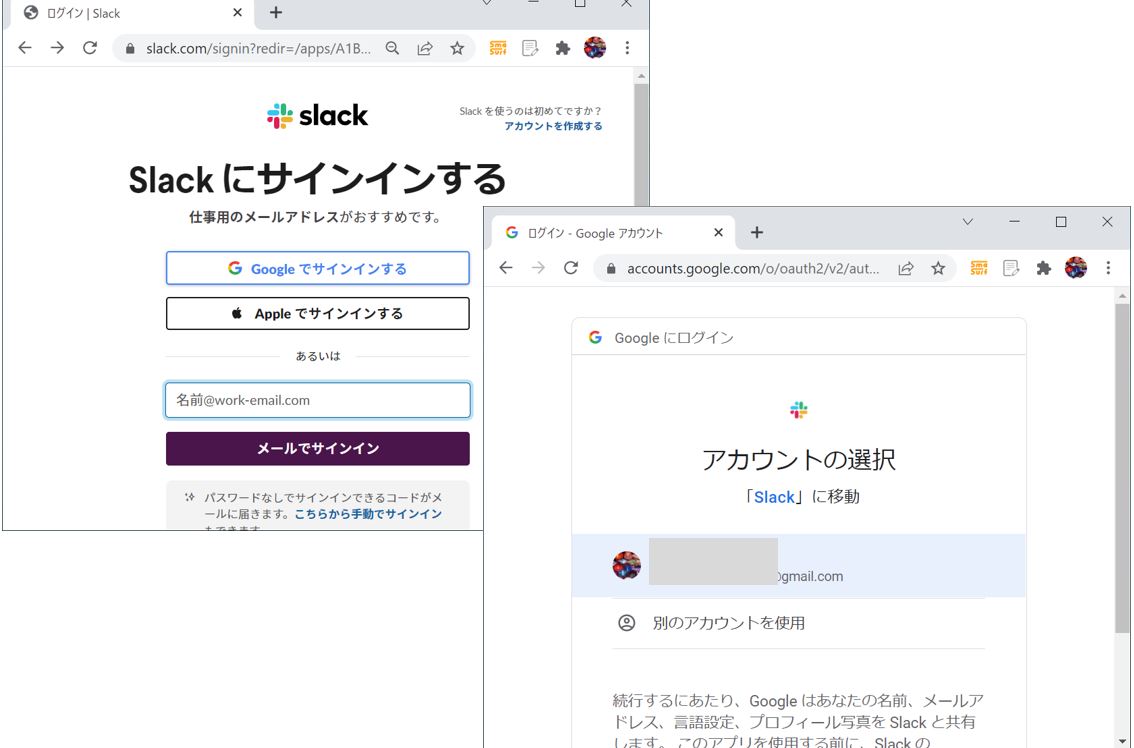
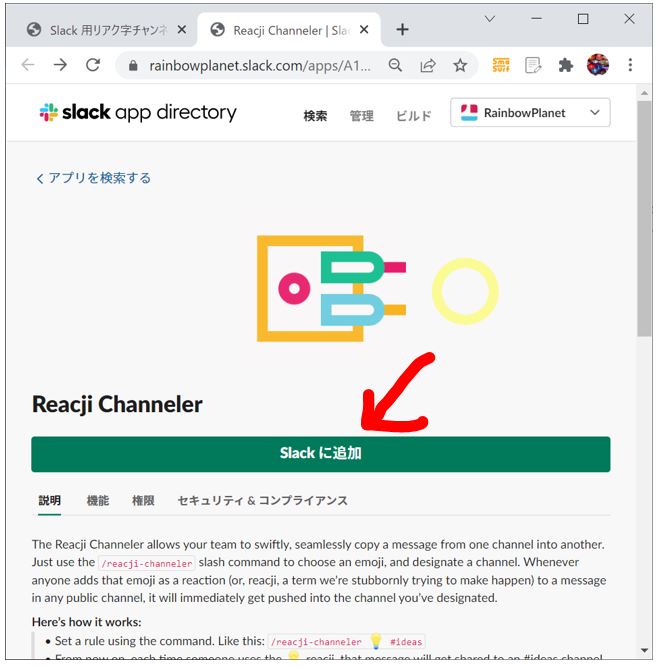
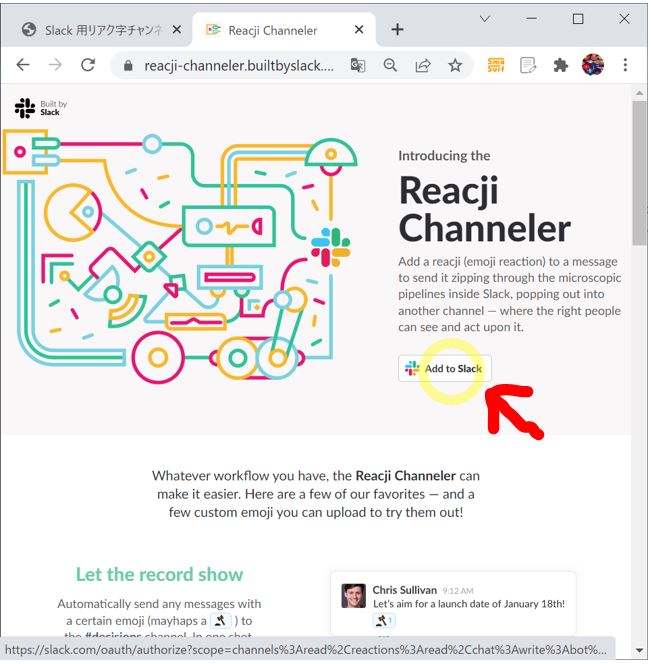
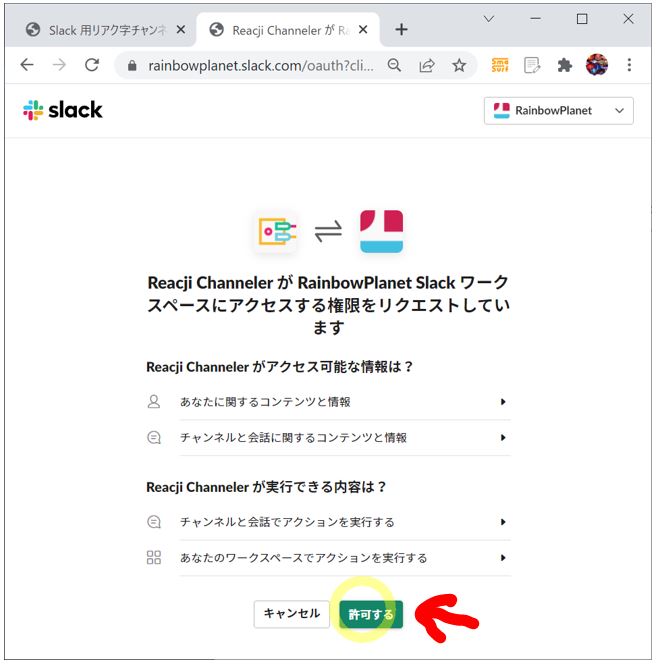
/reacji-channeler :bulb: #channel-name
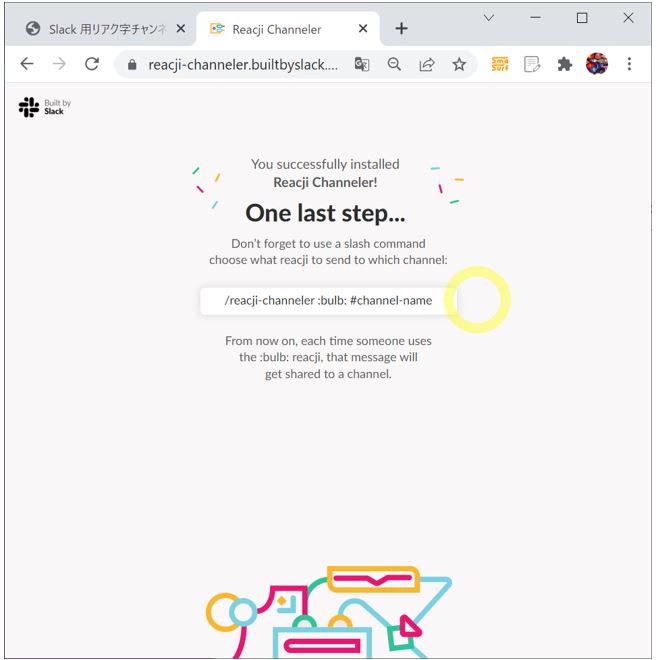
/reacji-channeler :bulb: #it-blog-bookmark
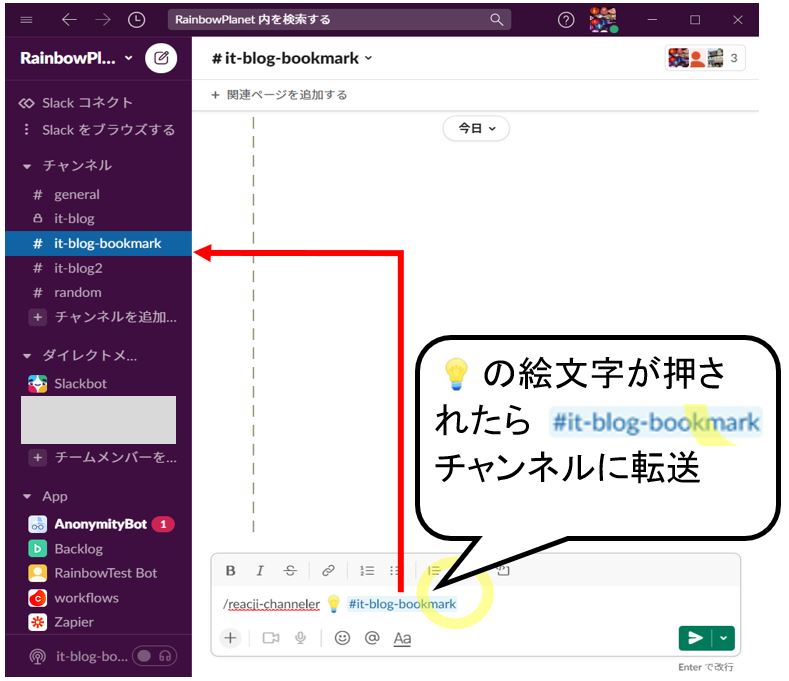
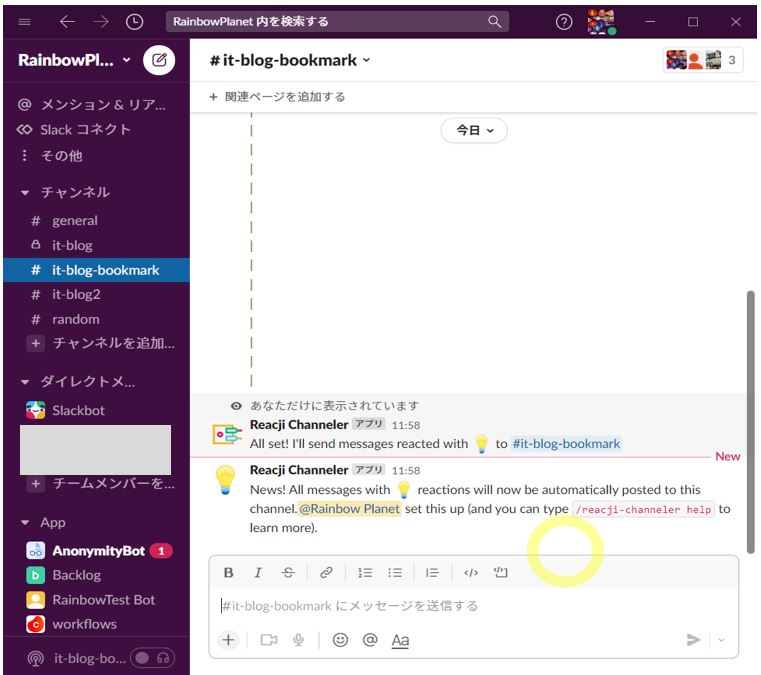
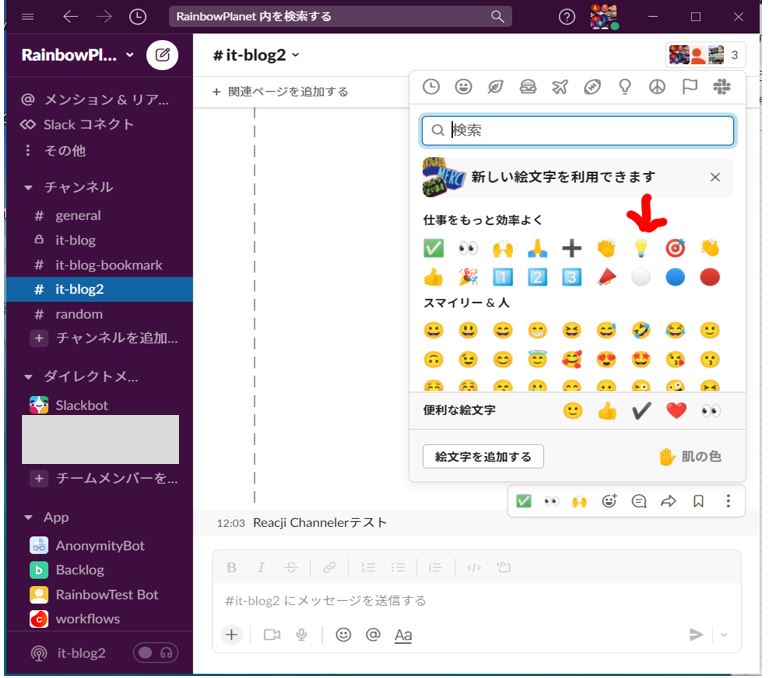
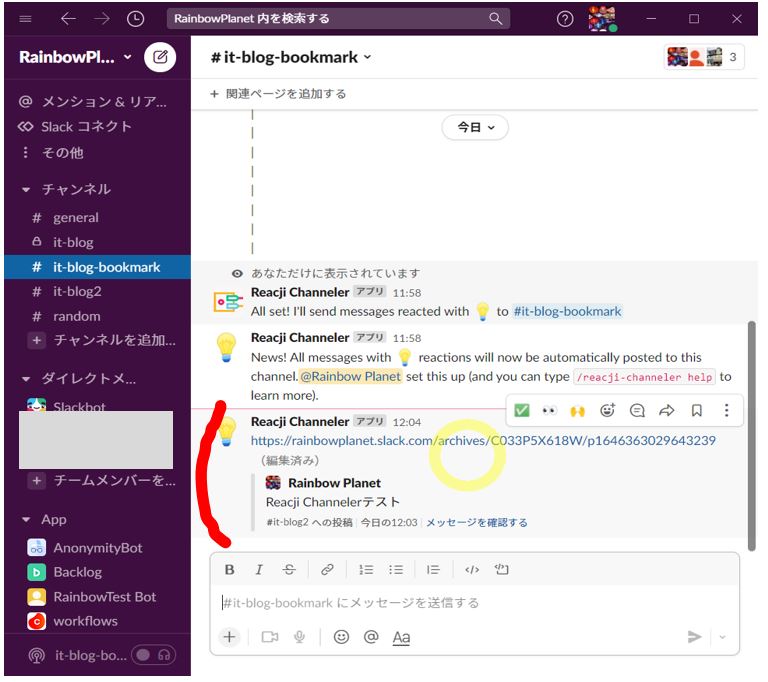
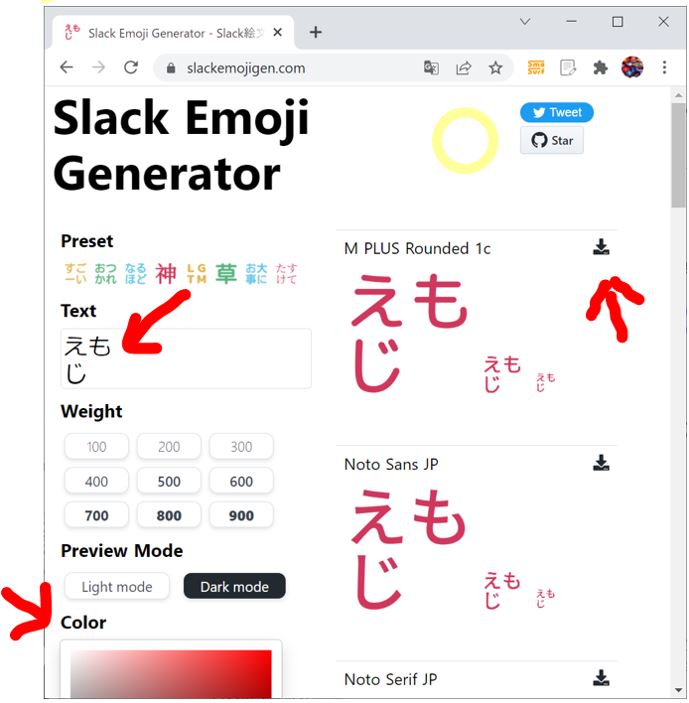
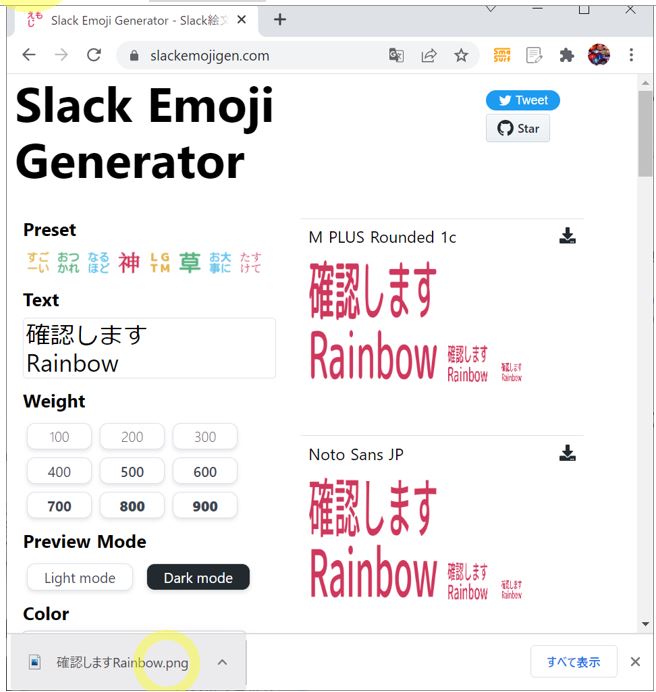
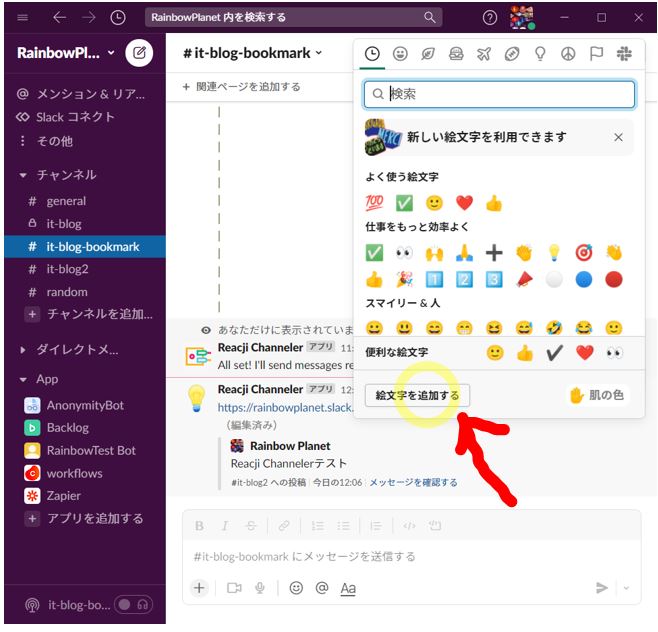
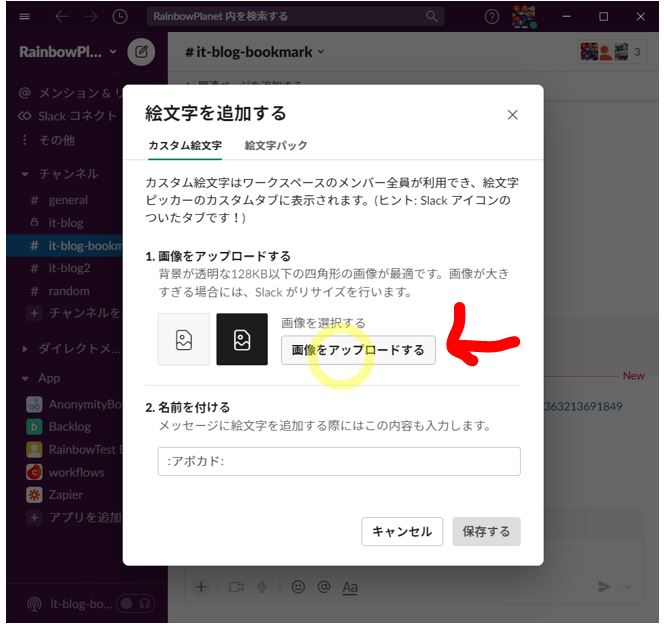
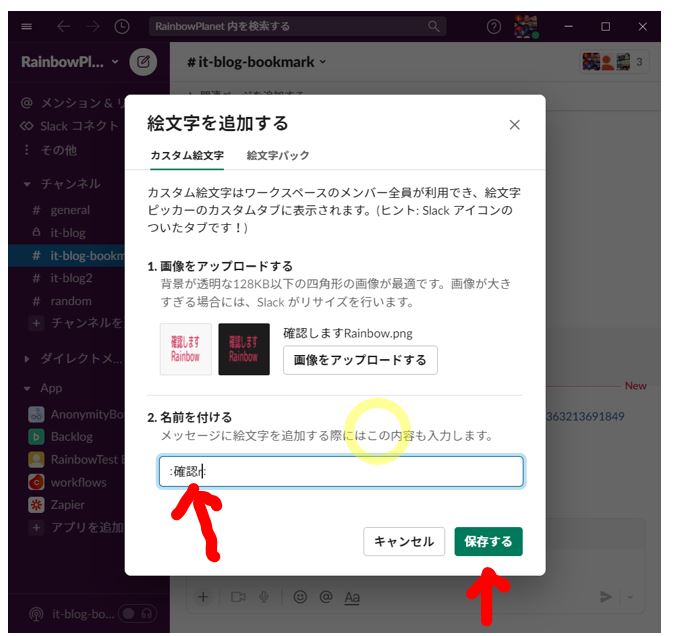
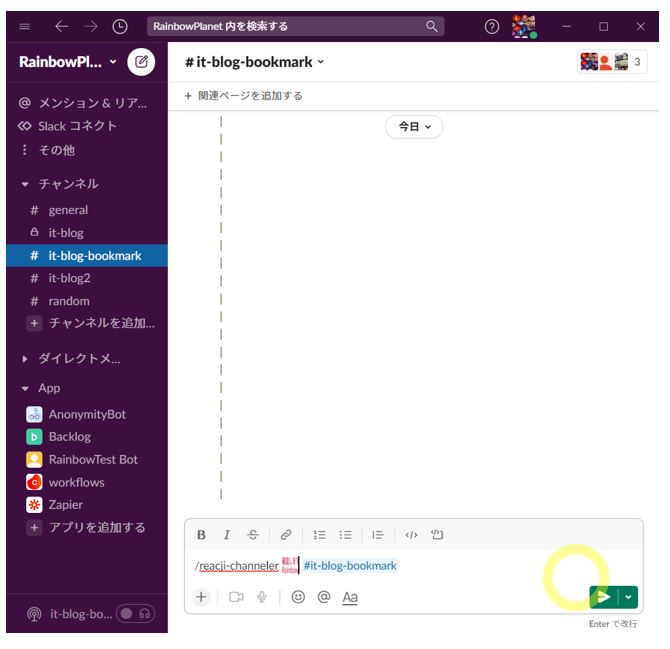
執筆者:RainbowEngine
関連記事
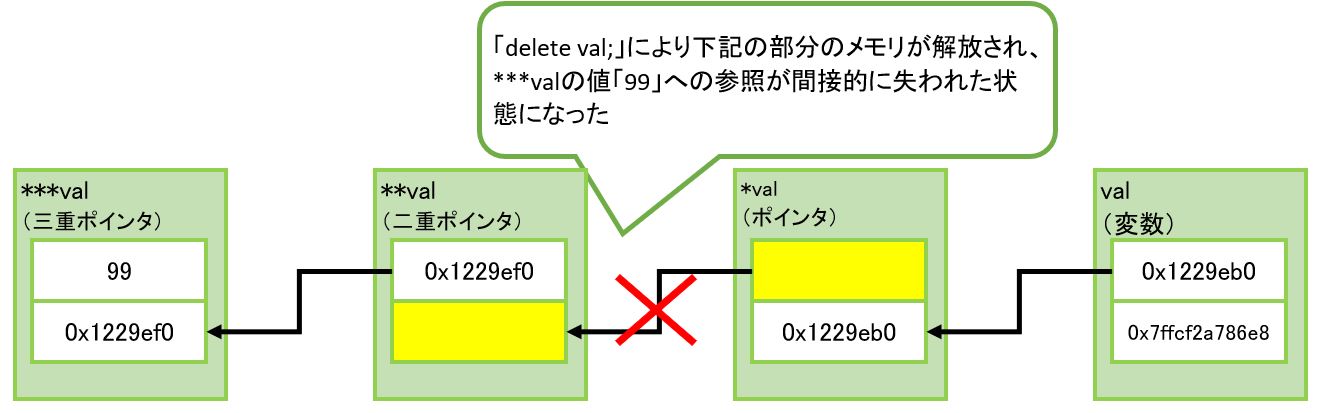
ValgrindのIndirectly Lostの意味や実際のサンプルをご紹介
<目次> (1) ValgrindのIndirectly Lostの意味や実際のサンプルをご紹介 (1-1) Valgrindの「Indirectly Lost」はどんな状況? (1 …
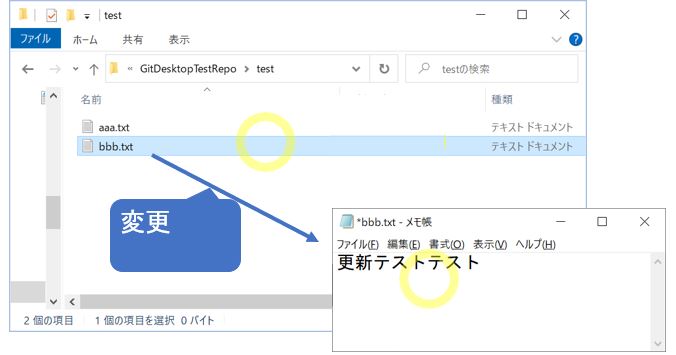
Azure DevOpsのReposをデスクトップアプリで操作する方法についてご紹介
<目次> (1) Azure DevOpsのReposをデスクトップアプリで操作する方法についてご紹介 (1-1) 「GitHub Desktop」の導入手順 (1-2) 「GitH …
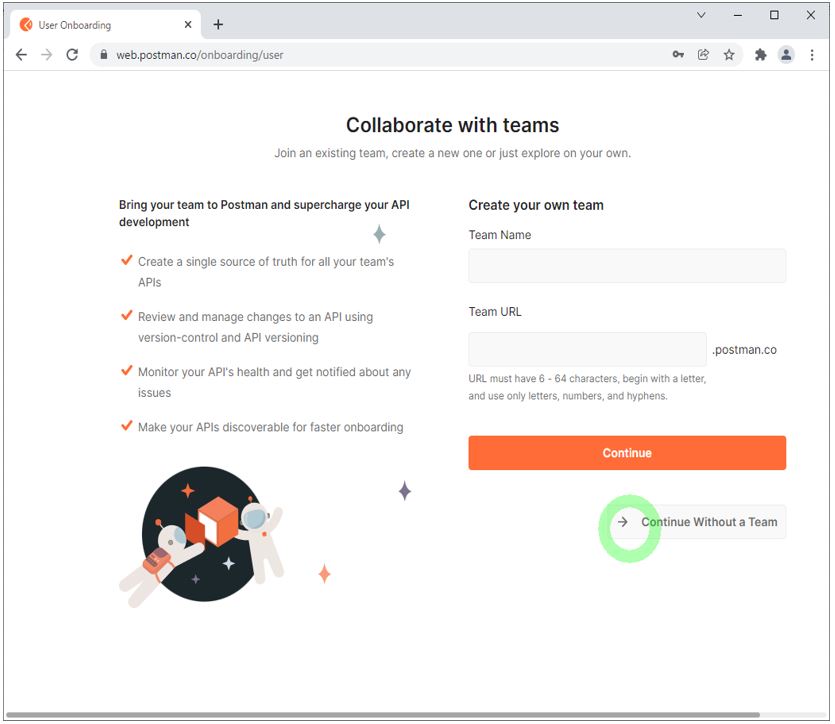
APIの難しい部分を吸収し、手軽に検証するためのツール(Postman)をご紹介
<目次> (1) APIの難しい部分を吸収し、手軽に検証するためのツール(Postman)をご紹介 (1-1) Postmanの概要 (1-2) Postmanの導入手順 (1-3 …